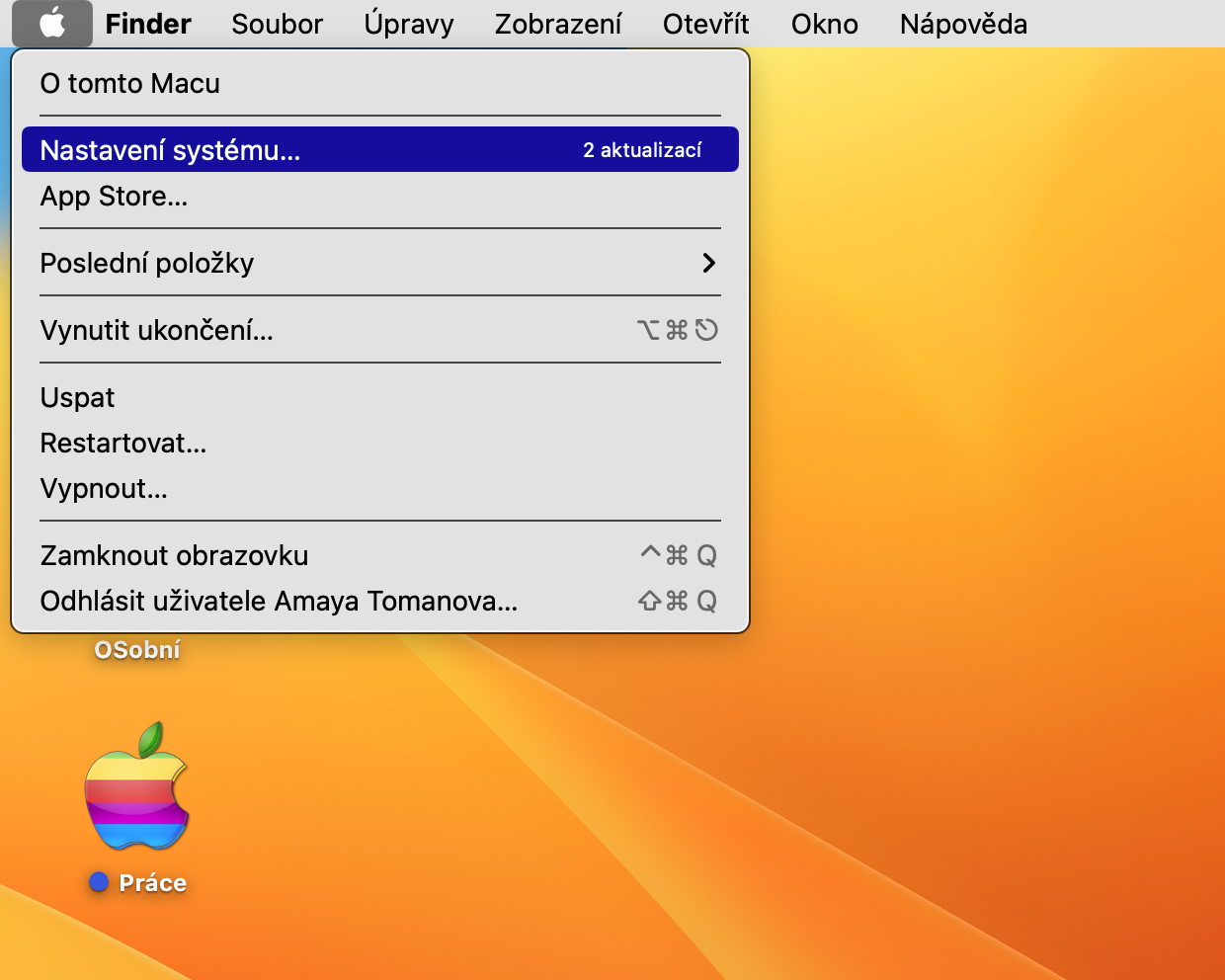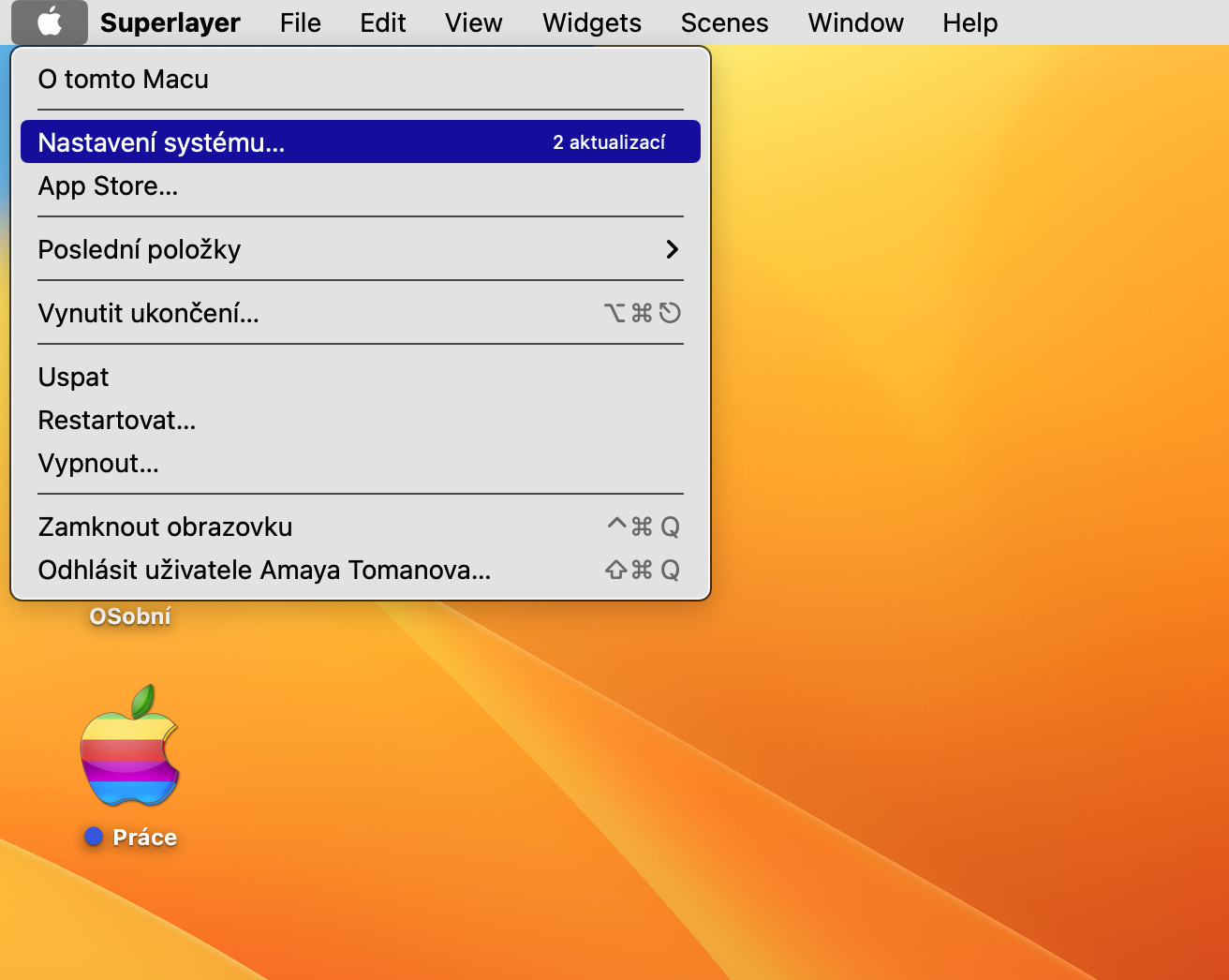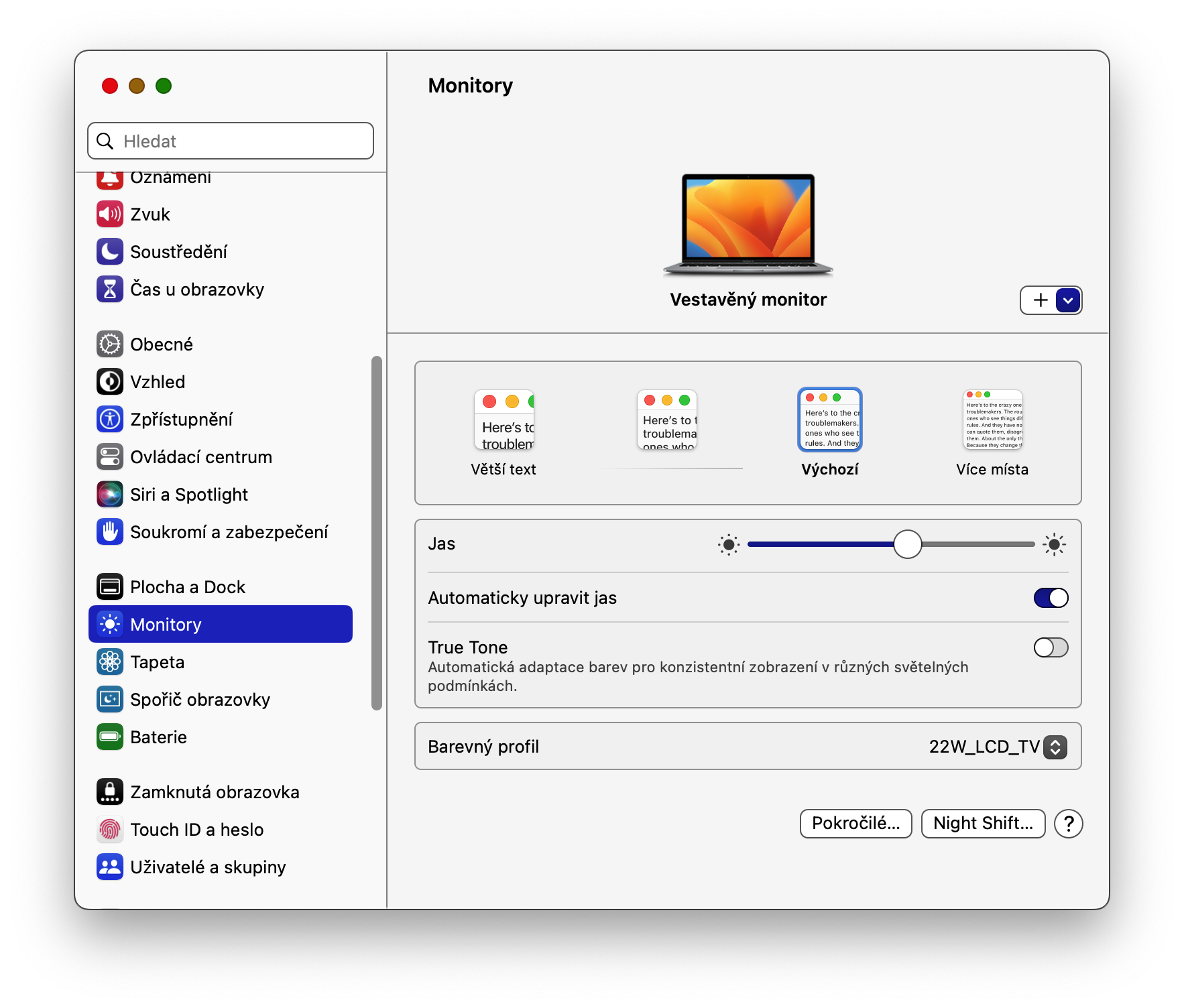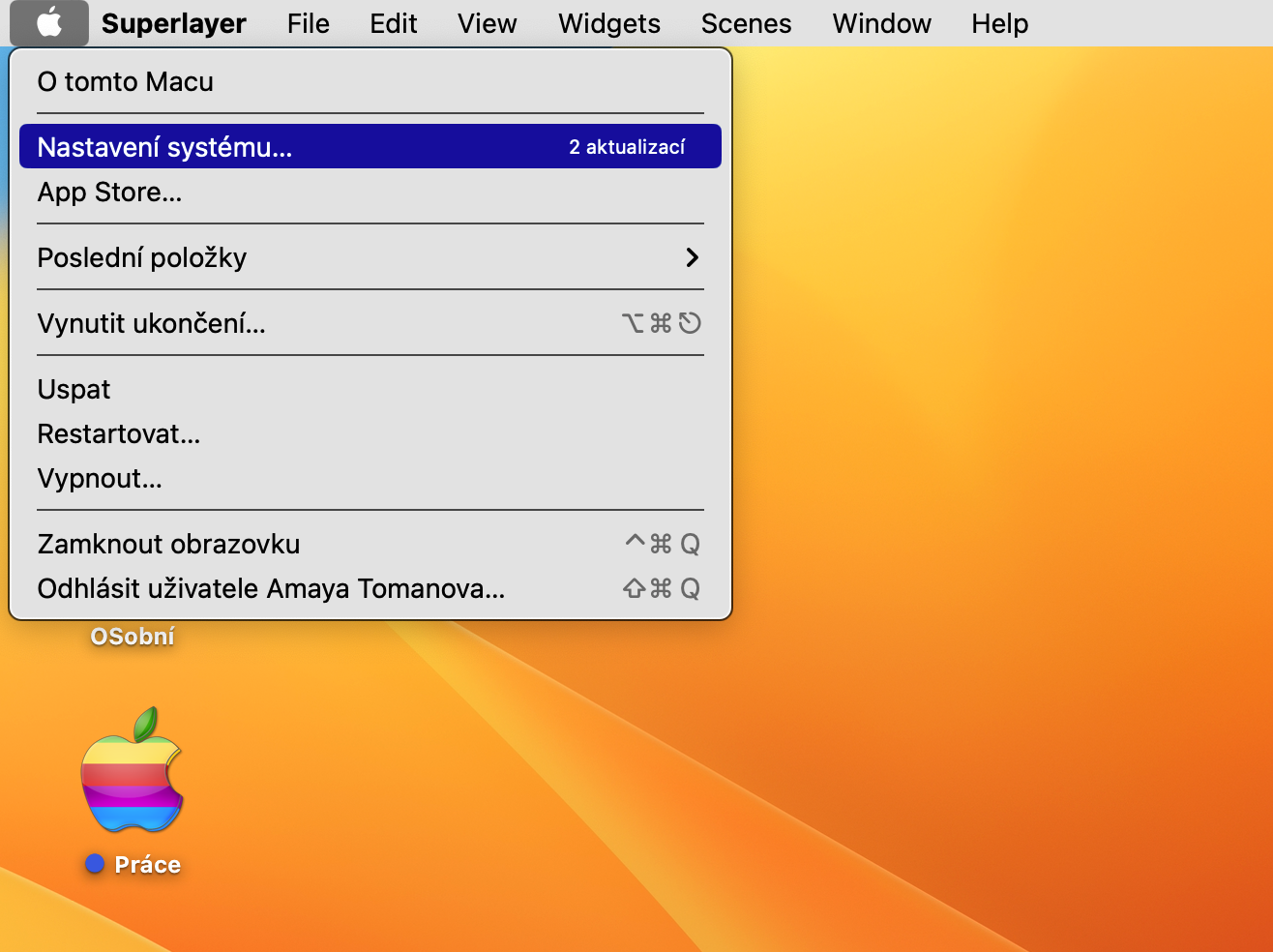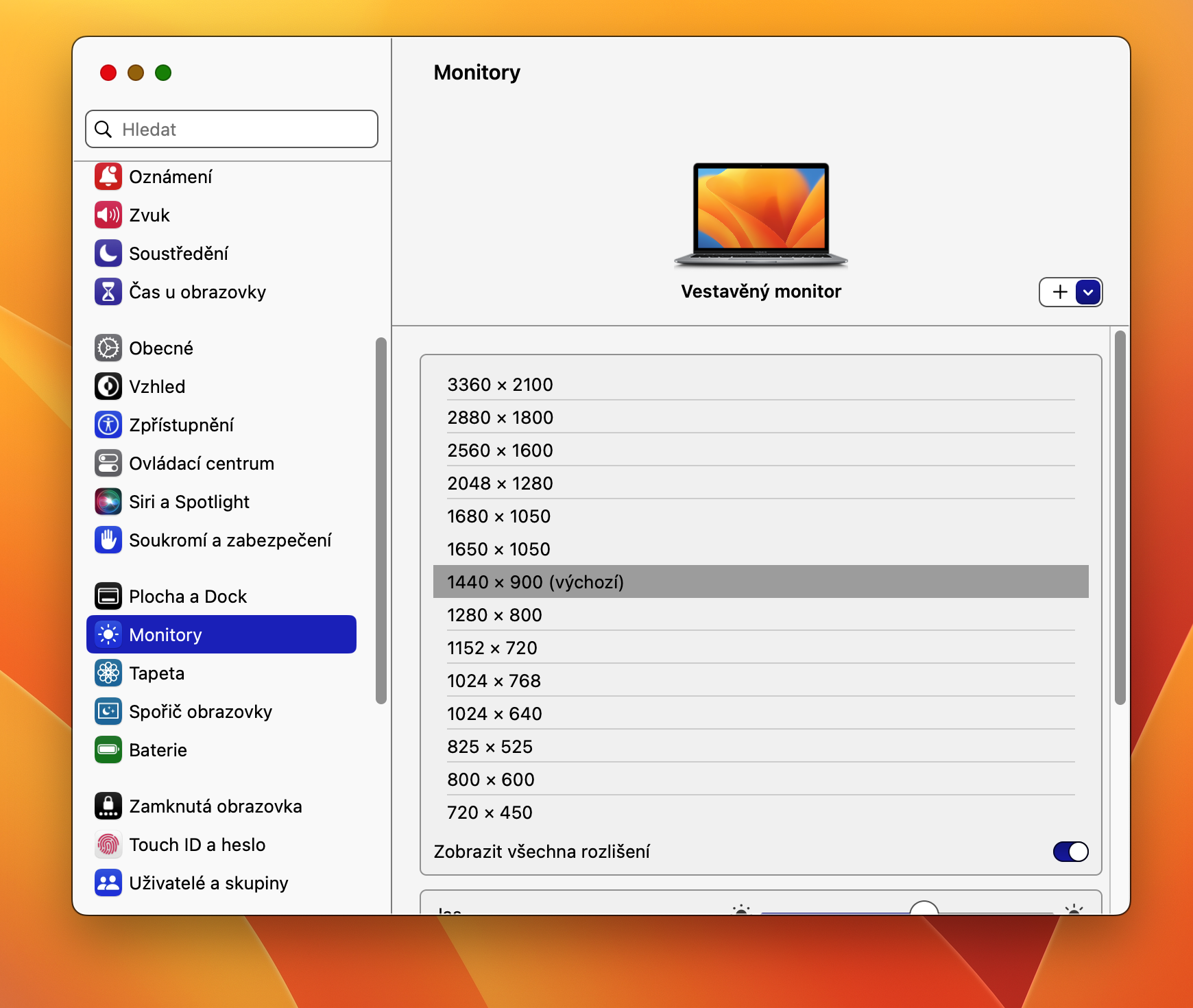Nastavení automatického jasu
Součástí operačního systému macOS, potažmo součástí Maců, je funkce Automatický jas displeje, v jejímž rámci se jas displeje vašeho zařízení automaticky přizpůsobí okolním světelným podmínkám. Pokud chcete na Macu nastavit automatický jas displeje, klikněte v levém horním rohu na menu-> Nastavení systému -> Monitory, a poté v hlavní části okna aktivujte položku Automaticky upravit jas.
Mohlo by vás zajímat

Úprava kontrastu
Na Macu si můžete také nastavit vyšší kontrast barev na displeji. Pro zvýšení kontrastu klikněte v levém horním rohu obrazovky na menu-> Nastavení systému, vlevo vyberte Zpřístupnění a poté zamiřte do sekce Monitor, kde už jen stačí zaškrtnout položku Zvýšit kontrast.
Velikost textu a ikon
Může se stát, že vám za určitých okolností bude výchozí velikost textu a ikonek na vašem Macu připadat příliš malá. Pro její přizpůsobení klikněte na ploše Macu pravým tlačítkem myši a v menu, které se vám zobrazí, zvolte Volby zobrazení. Následně můžete přizpůsobit velikost a rozložení ikonek i velikost textu.
Funkce Night Shift
Pokud chcete šetřit váš zrak při práci na Macu za tmy nebo šera, je dobrým nápadem aktivovat funkci Night Shift, v jejímž rámci dojde k redukci modrého světla. V levém horním rohu klikněte na menu-> Nastavení systému, zvolte Monitory a poté v hlavní části okna aktivujte funkci Night Shift.
Přizpůsobení rozlišení
Operační systém macOS vám kromě jiného umožňuje také přizpůsobit si rozlišení monitoru vašeho Macu. V levém horním rohu klikněte na menu-> Předvolby systému. V levé části okna klikněte na Monitory, vpravo dole klikněte na Pokročilé a aktivujte položku Zobrazit seznam rozlišení. Následně stačí jen vybrat požadované rozlišení.